- Base de conocimientos
- Marketing
- Campañas
- Analizar campañas
Analizar campañas
Última actualización: 24 de noviembre de 2025
Disponible con cualquiera de las siguientes suscripciones, a no ser que se indique de otro modo:
-
Marketing Hub Pro, Enterprise
- Marketing Hub Básico (versión anterior)
Mide la eficacia global de tus campañas y compara el rendimiento de diferentes campañas. Puedes comparar hasta 10 campañas a la vez.
También puedes analizar campañas individuales en la herramienta Campañas. Más información sobre las diferentes métricas de campañas disponibles en HubSpot.
Analíticas de campañas
En la página Analíticas de campañas, revisa las métricas de tu campaña utilizando los gráficos y tablas para hacer un seguimiento del éxito de tu campaña.
Para ver los análisis de su campaña:
- En tu cuenta de HubSpot, dirígete a Marketing > Campañas.
- En la parte superior, haga clic en Analizar y seleccione Análisis de campañas.
- Usa los menús desplegables Intervalo de fechas y Frecuencia para filtrar los datos a un intervalo de tiempo específico. Esto filtrará los datos de cualquier pestaña que se muestre. Tenga también en cuenta lo siguiente:
- Si seleccionas un intervalo de fecha escalonada, los conjuntos de datos excluirán el día actual.
- Una semana en el informe comienza por defecto el domingo. Esto se aplicará cuando el intervalo de fechas seleccionado conste de una semana, o cuando la frecuencia esté establecida en Semanal.
- Puede revisar un gráfico de contactos influenciados u otras métricas como sesiones, nuevos contactos creados.
- Para ver un gráfico de los contactos influidos, haz clic en la pestaña Contactos influidos. Más información sobre métrica de influencias de marketing únicas.
- Para ver un gráfico que incluya todas las demás métricas disponibles, haga clic en la pestaña Otras métricas . En la parte superior izquierda del gráfico, haga clic en el menú desplegable y seleccione la métrica del informe.
- En la parte superior derecha del gráfico, haz clic en el menú desplegable Estilo y selecciona el tipo de gráfico que quieras utilizar para el análisis. Puede seleccionar un gráfico de áreas, de columnas o de líneas para visualizar los datos.

- En la tabla siguiente, seleccione las casillas de verificación situadas junto a las campañas que desea incluir en el gráfico. También puedes seleccionar varias páginas para comparar el impacto.
- Si estás en la pestaña Otras métricas, haz clic en una campaña para ver sus detalles en una nueva pestaña.
- Para personalizar las métricas que aparecen en la tabla:
- En la parte superior derecha, haz clic en Editar columnas.
- En el cuadro de diálogo, selecciona la casilla de comprobación para cada métrica que deseas mostrar.
- Haz clic en la X junto a una propiedad en la sección Columnas seleccionadas para eliminarla de la tabla.
- Haz clic en Guardar para aplicar estos cambios.
- Introduce términos de búsqueda en la barra de búsqueda para buscar una campaña específica.
- Haga clic en el encabezado de una columna para ordenar la campaña por esa métrica.
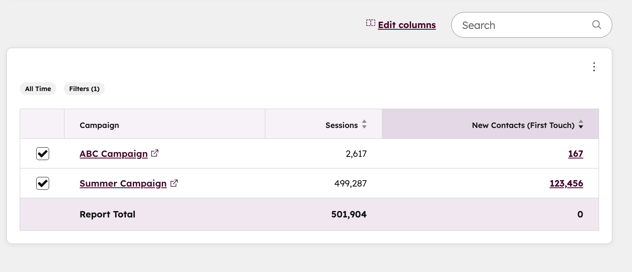
Compara el rendimiento de cada campaña
Después de haber publicado varias campañas en HubSpot, puedes comparar los datos de rendimiento entre campañas específicas para ver cuáles generan más participación.
Para comparar sus campañas:
- En tu cuenta de HubSpot, dirígete a Marketing > Campañas.
- En la parte superior derecha, haz clic en Analizar > Comparar campañas.
- Clic en cada menú desplegable Campaña , luego busca y selecciona una campaña .
- A la derecha, haz clic en + Agregar a campaña para incluir una campaña adicional para comparar.
- Además de las propiedades predeterminadas de las campañas, como Fecha de inicio, Fecha de finalización, Propietario , etc., las propiedades personalizadas de las campañas también aparecerán al comparar campañas.
- Puedes comparar hasta 10 campañas de a la vez.
- Para superar la comparación de una campaña específica, encima de la campaña, haga clic en Eliminar campaña. Esta opción no aparecerá si está comparando menos de 3 campañas.
- Para exportar tus datos:
- En la parte superior derecha, haga clic en Exportar.
- En el cuadro de diálogo, haz clic en Exportar. Se enviará un enlace de descarga del PDF con sus datos a la dirección de correo electrónico de su cuenta de usuario.

- Para filtrar los datos de la campaña por fechas, haz clic en el menú desplegable Período de fechas situado en la parte superior izquierda y establece un Período de fechas .
- En la parte inferior de la página, en la sección de cada recurso, haga clic en la métrica de rendimiento para ampliarla.
- Aparecerá una lista de los activos asociados para la campaña y el tipo de métrica.
- Puedes comparar los datos de rendimiento de los Recursos incluidos en las campañas. Por ejemplo, puedes comparar los datos de rendimiento del blog entre dos campañas.